Excel 2019表格操作技巧汇总 一秒钟轻松制作各种表格(3)
职场人难免会制作各种表格,有些表格需要协调很多内容,制作起来很费劲。很多仍在用旧版Office Excel的朋友,建立一个功能复杂的表格,往往需要耗费大量精力时间。但是,其实在新版的...
8、车辆服务记录
步骤:“文件”→“新建”,搜索“车辆服务”
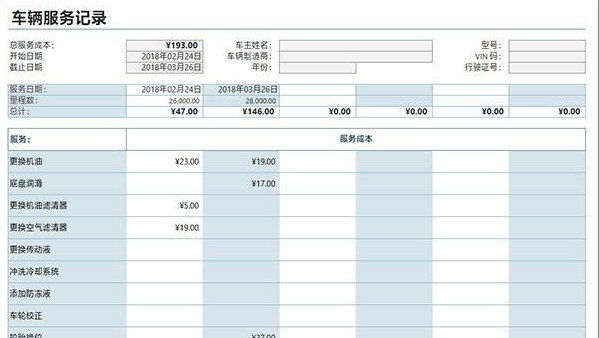
如何为会员快速定制自己的车辆保养清单,下面这套表格就能轻而易举地实现。上方是基础信息,下方是每次保养的具体项目,清晰易懂,一目了然。
9、车辆日常记录
步骤:“文件”→“新建”,搜索“车辆服务”
逛论坛时经常能够看到一些车主使用APP记录自己爱车的相关信息,其实Excel也能做到。这套表格结构清晰,配色大方,除了每次加油、还款、维护记录外,还用图表将费用占比及费用的变化曲线标识了出来。
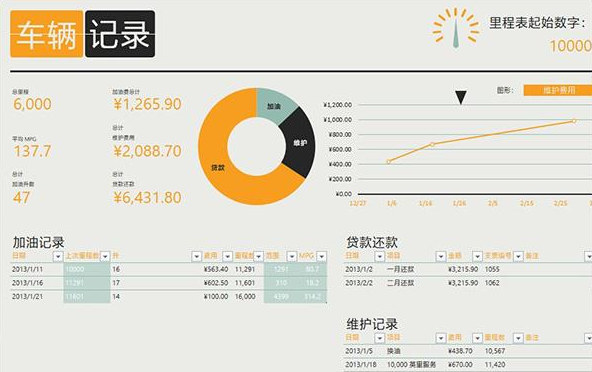
此外表格还提供了贷款余额、加油升数、平均MPG(“每加仑英里数”,相当于国内的“百公里耗油量”)等信息,还是蛮好用的。
10、减肥跟踪器
步骤:“文件”→“新建”,搜索“减肥”
这个春节是不是又把去年减掉的肉肉吃回来啦,这个表格就是专为督促你而生的。整个表格由统计图、录入区、BMI信息区三部分组成,各种指标还有曲线图都准备好了,要是嫌图形不好看,就赶紧努力吧!
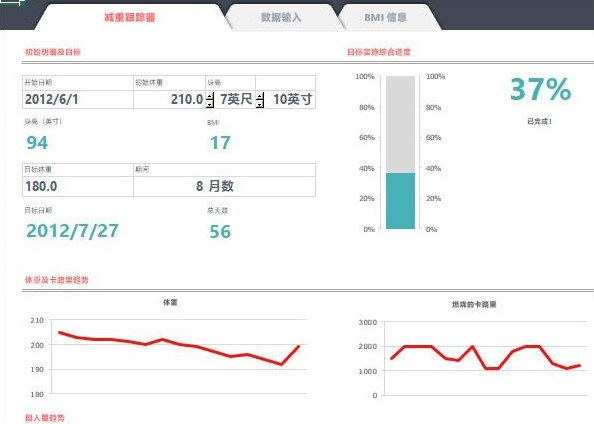
Excel技巧
怎么样?很厉害吧,这些表格大体都是1秒钟左右建立的,所有函数及公式都已写好,后期只要根据自己的要求,略作调整即可。正应了那句话,苦干不如巧干,灵活地运用这些工具能够让你的办公效率倍增。
你还在当坚持使用Excel 2003的遗老遗少?一新Excel是否强大方便了很多呢。
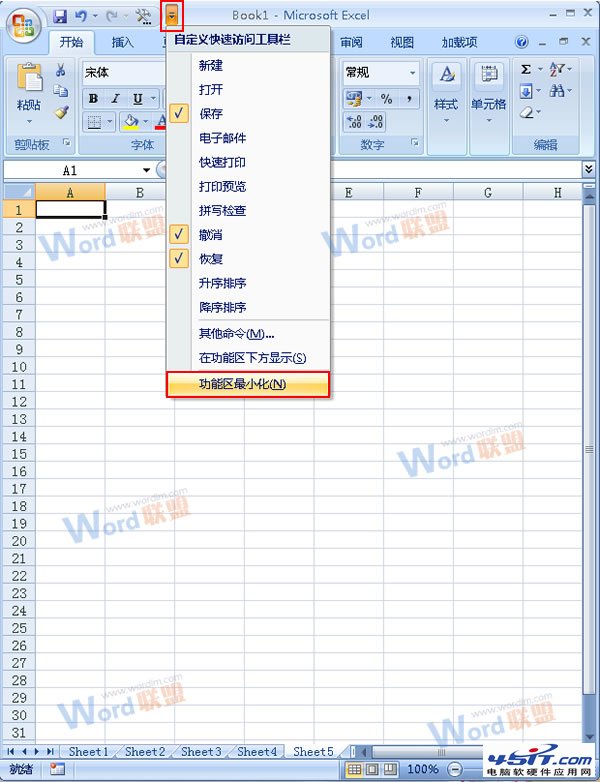
Excel 2007工作表中如何隐藏功能菜单?
1、打开Excel软件,在顶部有一个“自定义快速访问工具栏”的下拉按钮,选中后进行单击,然后在弹出的下拉菜单中选择“功能区最小化”命令; 2、返回到Excel中你便会看到功能区中的菜单被隐藏起...
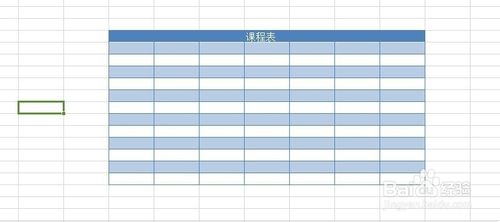
Excel怎么做好看的课程表?
方法/步骤 打工Excel,如下图所示。 确定你要做几行几列的表。 比如我要做一个7列*9行的,直接按住鼠标拉一个9行7列就行。效果如下图所示。 给表格加边框。 右键--设置单元格格式--边框。如下图所...
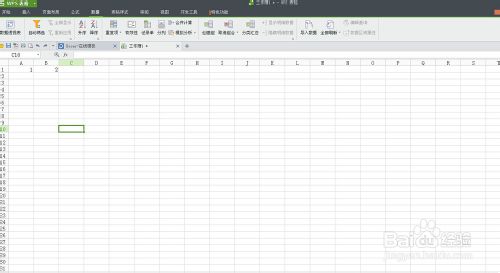
excel如何设置公式?
1、创建一个表格并打开它。 2、打开表格后,我们举个例子,在A1,B1中分别输入数字1,2。 3、然后把C1当作A1,B1的和。 4、接着,我们在C1先输入“=”。 5、然后在=号输入A1+B1 6、输入好公式&ldq...

去掉Excel小数点的方法
在我们用Excel表格处理数据的时候,经常会对将数据的小数部分去掉,那么该如何实现呢。Excel提供了一个trunc函数,可以轻松的去掉小数点,具体操作步骤如下: 1、如图:EXCEL表格中有一些数字,现在是想保留整数,而且是双击...
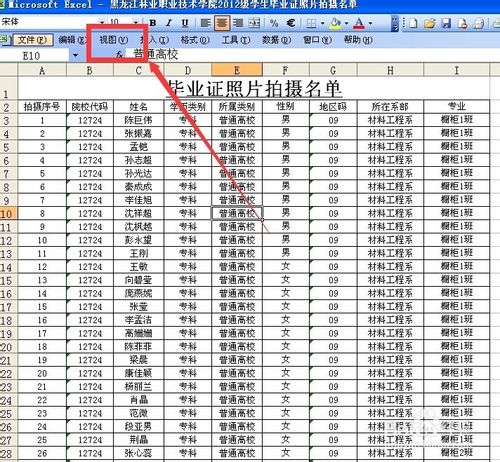
excel文件太长怎么打印?
1、如图所示我想将此表分三页打印,每个班占据一页纸,首先需要点击“视图”。 2、然后需要点击分页“预览”。 3、然后会进入“分页预览”界面。 4、鼠标选中此单元格,单击...

EXCEL中怎么输入@字符?
1、 如图所示我们单元格输入“@百度经验”时,会出现错误提示对话框,提示无效。 2、而我们在单元格中输入“@12”,也同样的会出现错误提示,只是提示的对话框有所不同而已。 3、最简单的办...

